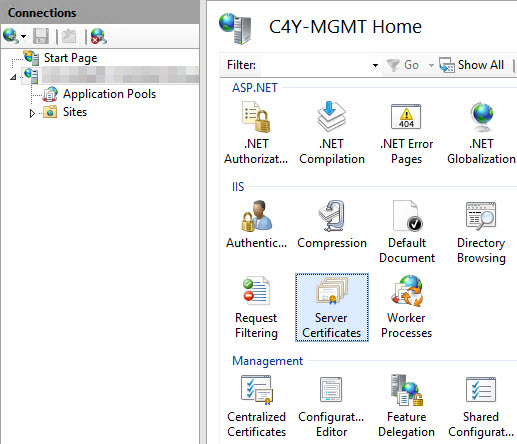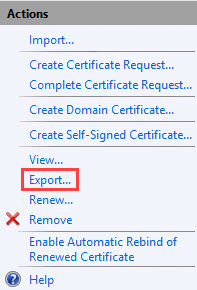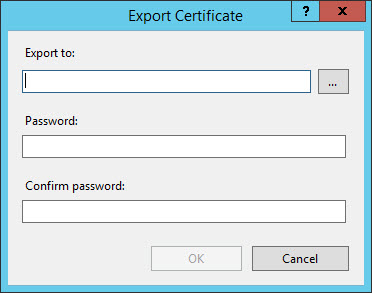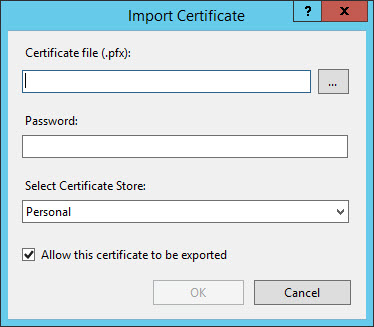Wie kann ich das Zertifikat auf andere Server übertragen?
tarten Sie dazu den Manager für die Internetdienste (IIS7) auf dem Server von dem das Zertifikat exportiert werden soll. Wählen Sie nun den Server selbst aus, damit sie im mittleren Abschnitt die „Server Zertifikate“ auswählen und per Doppelklick oder „Open Feature“ aktivieren können.
Danach ändert sich das Bild, so dass in der Mitte nun alle Zertifikate aufgelistet werden, die für einen Betrieb mit dem Webserver verwendbar sind.
Klicken Sie auf das Zertifikat, welches Sie exportieren möchten und klicken Sie im Bereich Aktionen auf Exportieren.
Im folgenden Dialogfeld geben Sie den Pfad an, wohin Sie das exportierte Zertifikat speichern möchten und anschließend müssen Sie hierfür noch ein Kennwort vergeben. Dieses wird bei jedem Import auf einem anderen Server benötigt.
Übertragen Sie das Zertifikat nun auf den anderen Server.
Starten Sie den Manager für die Internetdienste (IIS7) auf dem Server auf dem das Zertifikat importiert werden soll. Wählen Sie nun den Server selbst aus, damit sie im mittleren Abschnitt die „Serverzertifikate“ auswählen und per Doppelklick oder „Open Feature“ aktivieren können.
Klicken Sie im Bereich Aktionen auf Importieren.
Geben Sie anschließend im Feld Zertifikatdatei einen Dateinamen ein, oder klicken Sie auf die Schaltfläche zum Durchsuchen, um zu der Datei zu navigieren, in der das exportierte Zertifikat gespeichert ist.
Als nächstes geben Sie noch das davor erstellte Passwort ein.
Sie können als letztes noch entscheiden, ob Sie von diesem Server auch einen Export des Zertifikates erlauben möchten, oder das Zertifikat nur gespeichert wird.
Wenn Sie die Eingaben nun bestätigen, erscheint das Zertifikat unter den Serverzertifikaten Ihres Servers.